- Autor Jason Gerald [email protected].
- Public 2024-01-19 22:14.
- Naposledy zmenené 2025-01-23 12:44.
Ste unavení stlačením klávesu „Tab“v každom novom odseku vášho súboru? Word vám umožňuje automaticky odsadiť nové odseky pomocou niekoľkých jednoduchých zmien v ponuke. Podľa tejto príručky sa dozviete, ako to urobiť vo Worde 2007, 2010 a 2013.
Krok
Metóda 1 z 2: Word 2010/2013
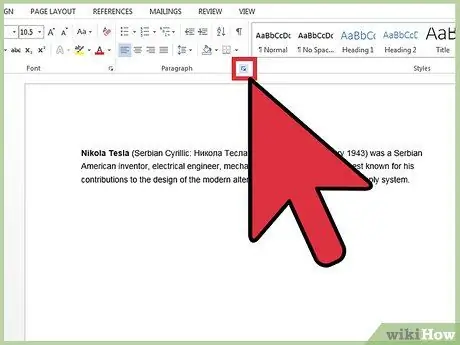
Krok 1. Otvorte dialógové okno „Odsek“
V pravom dolnom rohu v skupine „Odsek“kliknite na malú šípku. Môžete to urobiť prostredníctvom skupiny „Odsek“na karte „Domov“alebo „Rozloženie stránky“.
Tento postup môžete vykonať predtým, ako začnete písať súbor, alebo ak už píšete súbor, môžete zvýrazniť určité odseky a vytvoriť odsadenie
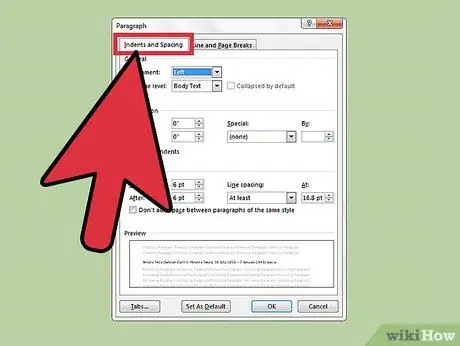
Krok 2. Nájdite časť „Odsadenia“
To nájdete na karte „Odrážky a medzery“.
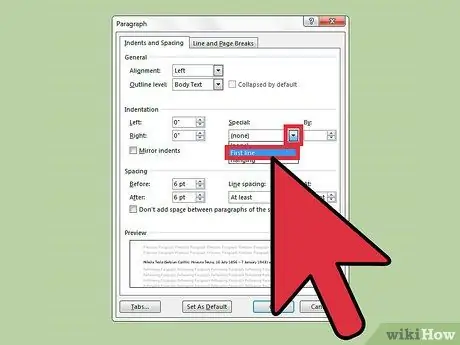
Krok 3. Kliknite na rozbaľovaciu ponuku v časti „Špeciálne“
Vyberte „Prvý riadok“, aby sa prvý riadok automaticky odsadil v každom novom odseku.
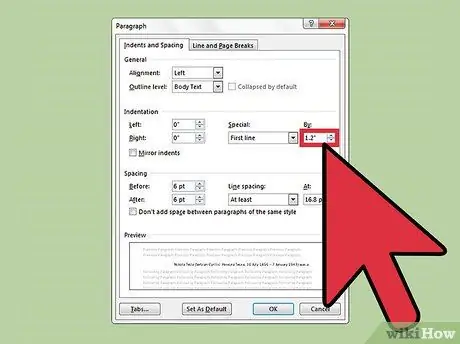
Krok 4. Zadajte veľkosť zarážky
Toto je veľkosť zarážky, ktorá sa vytvorí v každom riadku. Najbežnejšie používaná veľkosť je 0,5 palca alebo 1/2 palca. Ukážky zmien si môžete pozrieť v sekcii „Náhľad“v spodnej časti dialógového okna.
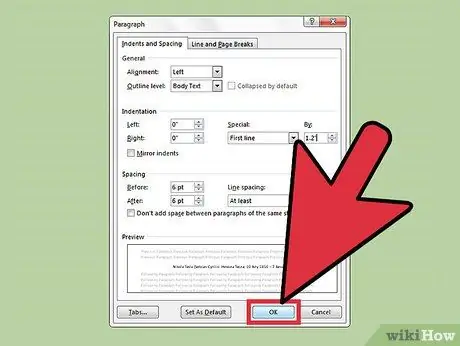
Krok 5. Kliknutím na „OK“uložíte zmeny a použijete ich vo svojom súbore
Ak chcete, aby sa tieto zmeny automaticky prejavili pre nové súbory, kliknite na tlačidlo „Nastaviť ako predvolené“.
Metóda 2 z 2: Word 2007
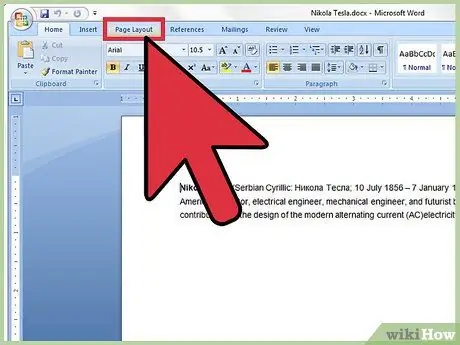
Krok 1. Kliknite na kartu „Rozloženie stránky“umiestnenú v hornej časti „pásky“v programe Microsoft Word
Táto časť je na obrázku zakrúžkovaná červenou farbou.
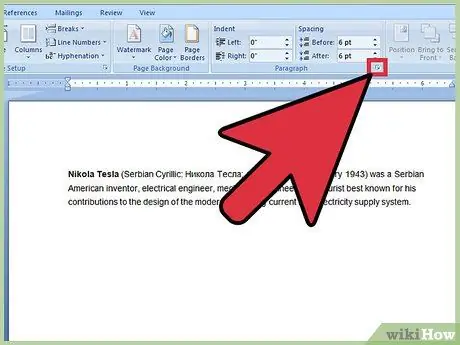
Krok 2. Pozrite sa na sekcie s názvom „Odrážky“a „Medzery“
Kliknite na malú šípku v pravom dolnom rohu. Táto šípka je na obrázku zakrúžkovaná červenou farbou. Táto šípka otvorí dialógové okno „Odsek“.
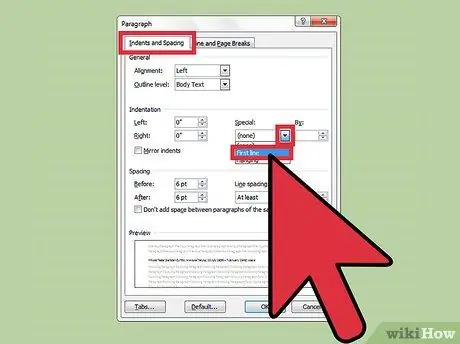
Krok 3. V dialógovom okne „Odsek“vyhľadajte časť „Odsadenia“
V tejto sekcii je rozbaľovacie pole s názvom „Špeciálne:“. Kliknite na rozbaľovacie pole a zvoľte „Prvý riadok“.
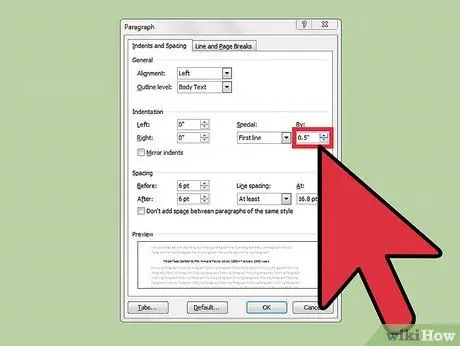
Krok 4. Určte veľkosť odsadenia, ktoré chcete
Môžete to zmeniť v poli „Od:“. Štandardná veľkosť zarážky je pol palca (0,5 palca).

Krok 5. Kliknite na „OK“a pokračujte v písaní
Teraz Word automaticky odsadí prvý riadok pri každom stlačení klávesu „Enter“.






